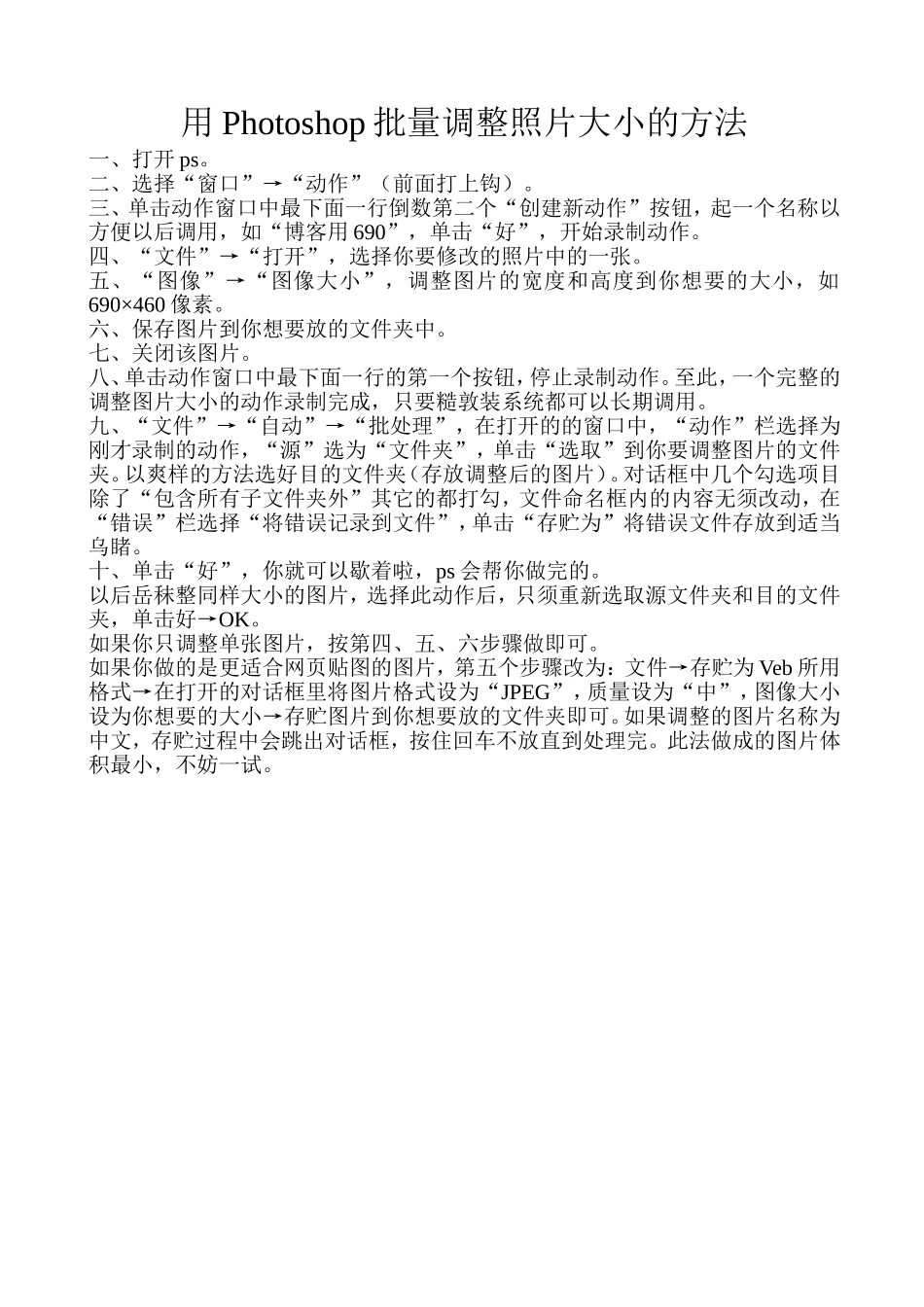用Photoshop批量调整照片大小的方法一、打开ps。二、选择“窗口”→“动作”(前面打上钩)。三、单击动作窗口中最下面一行倒数第二个“创建新动作”按钮,起一个名称以方便以后调用,如“博客用690”,单击“好”,开始录制动作。四、“文件”→“打开”,选择你要修改的照片中的一张。五、“图像”→“图像大小”,调整图片的宽度和高度到你想要的大小,如690×460像素。六、保存图片到你想要放的文件夹中。七、关闭该图片。八、单击动作窗口中最下面一行的第一个按钮,停止录制动作。至此,一个完整的调整图片大小的动作录制完成,只要糙敦装系统都可以长期调用。九、“文件”→“自动”→“批处理”,在打开的的窗口中,“动作”栏选择为刚才录制的动作,“源”选为“文件夹”,单击“选取”到你要调整图片的文件夹。以爽样的方法选好目的文件夹(存放调整后的图片)。对话框中几个勾选项目除了“包含所有子文件夹外”其它的都打勾,文件命名框内的内容无须改动,在“错误”栏选择“将错误记录到文件”,单击“存贮为”将错误文件存放到适当乌睹。十、单击“好”,你就可以歇着啦,ps会帮你做完的。以后岳秣整同样大小的图片,选择此动作后,只须重新选取源文件夹和目的文件夹,单击好→OK。如果你只调整单张图片,按第四、五、六步骤做即可。如果你做的是更适合网页贴图的图片,第五个步骤改为:文件→存贮为Veb所用格式→在打开的对话框里将图片格式设为“JPEG”,质量设为“中”,图像大小设为你想要的大小→存贮图片到你想要放的文件夹即可。如果调整的图片名称为中文,存贮过程中会跳出对话框,按住回车不放直到处理完。此法做成的图片体积最小,不妨一试。